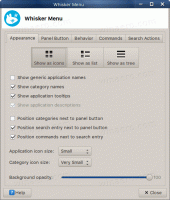Τα Windows 11 έχουν ένα νέο εργαλείο επιλογής εφαρμογών, δείτε πώς μπορείτε να το ενεργοποιήσετε
Το build 22563 των Windows 11 περιλαμβάνει μια κρυφή δυνατότητα που η Microsoft δεν ανέφερε στο αρχείο καταγραφής αλλαγών. Είναι ένας επανασχεδιασμένος διάλογος επιλογής εφαρμογών που φαίνεται μοντέρνος χάρη στο στυλ Fluent Design. Προφανώς υποστηρίζει το σκοτεινό θέμα.
Διαφήμιση
Ο "επιλογέας εφαρμογών" είναι το παράθυρο διαλόγου που παραθέτει όλες τις εφαρμογές που είναι καταχωρημένες για έναν συγκεκριμένο τύπο αρχείου. Ο χρήστης μπορεί να το χρησιμοποιήσει για να καλέσει ένα εναλλακτικό λογισμικό αντί για ένα προεπιλεγμένο. Για παράδειγμα, εάν έχετε εγκαταστήσει πολλά προγράμματα προβολής εικόνων, μπορείτε να ανοίξετε μια φωτογραφία σε ένα από αυτά αντί να την ανοίξετε στην προεπιλεγμένη εφαρμογή Φωτογραφίες. Δείτε πώς φαίνεται αυτό το παράθυρο διαλόγου στη σταθερή έκδοση των Windows 11.
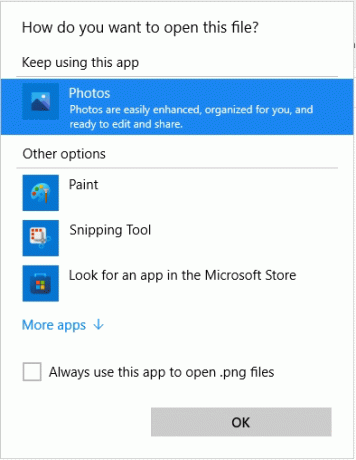
Στην πραγματικότητα, το νέο εργαλείο επιλογής εφαρμογών δεν προσφέρει κάτι το δραστικά νέο. Υπάρχει ακόμα η λίστα των εφαρμογών, μια ενότητα για την εμφάνιση της τρέχουσας συσχετισμένης εφαρμογής (αν υπάρχει) και μερικές επιλογές για περιήγηση για εφαρμογές. Δείτε το παρακάτω στιγμιότυπο οθόνης.
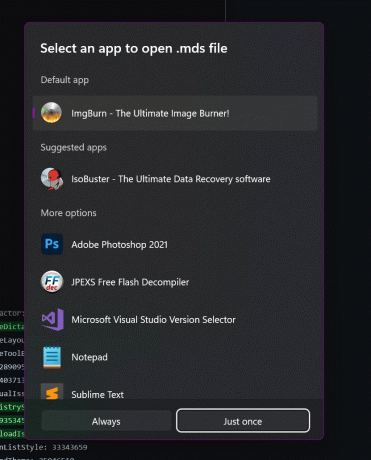
Ωστόσο, τα κουμπιά θυμίζουν τώρα αυτό που βλέπουμε στο Android. Ένα από τα κουμπιά με τίτλο "Πάντα", κάνει την επιλογή της εφαρμογής μόνιμη. Ένα άλλο κουμπί είναι "Μόνο μία φορά", που εκκινεί την επιλεγμένη εφαρμογή μόνο μία φορά για το αρχείο.
Αυτά τα επανατοποθετημένα κουμπιά στην πραγματικότητα δεν αλλάζουν τον τρόπο λειτουργίας του διαλόγου, αλλά τώρα φαίνονται μοντέρνα και πιο καθαρά. Νωρίτερα, έπρεπε να επιλέξετε το πλαίσιο ελέγχου για να αλλάξετε τη συσχέτιση της εφαρμογής.
Καθώς το νέο παράθυρο διαλόγου είναι μια εργασία σε εξέλιξη, αυτή τη στιγμή είναι κρυμμένο κατασκευή 22563. Επομένως, πρέπει να το ενεργοποιήσετε χειροκίνητα.
Ενεργοποιήστε το New App Picker στα Windows 11
- Παω σε αυτή τη σελίδα στο GitHub και λήψη ViveTool.
- Εξάγετε τα ληφθέντα αρχεία όπου βολεύει.
- Ανοίξτε το τερματικό των Windows ως Διαχειριστής στο φάκελο ViveTool.
- Εκτελέστε την ακόλουθη εντολή:
vivetool.exe addconfig 36302090 2. Χρησιμοποιήστε το προφίλ της γραμμής εντολών στο Windows Terminal (Ctrl + Βάρδια + 2). - Κάντε δεξί κλικ σε οποιοδήποτε αρχείο και επιλέξτε Ανοίξτε με > Επιλέξτε την εφαρμογή.
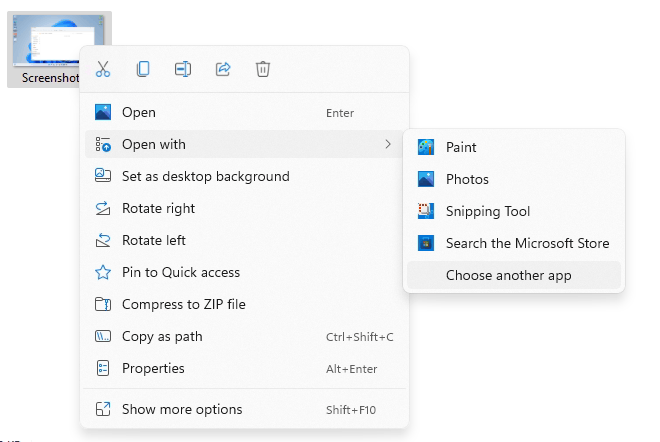
Τώρα θα πρέπει να δείτε το παράθυρο διαλόγου επιλογής νέας εφαρμογής.
Για να αναιρέσετε την αλλαγή και να επιστρέψετε στο κλασικό πρόγραμμα επιλογής εφαρμογών των Windows 11, εκτελέστε την αντίθετη εντολή: vivetool delconfig 36302090 2. Πρέπει να το εκτελέσετε ως Διαχειριστής.
Και πάλι, έχετε υπόψη σας ότι ο νέος διάλογος είναι ακόμη υπό ανάπτυξη. Με μια ματιά, δεν λειτουργεί αξιόπιστα και μερικές φορές κολλάει. Επίσης, η Microsoft μπορεί να αλλάξει ριζικά την εμφάνισή της προς την έκδοση έκδοσης των Windows 11 (22H2, κ.λπ.) ή να την αποκλείσει από το λειτουργικό σύστημα.